كيفية مزامنة Samsung Notes مع Microsoft OneNote؟
إذا كنت من مستخدمي الهواتف الذكية من Samsung ، فربما تكون قد استخدمت تطبيق تدوين الملاحظات الرسمي ، Samsung Notes . يمكنك تثبيت التطبيق بسهولة من متجر Google Play(Google Play Store) أو متجر Samsung Galaxy(Samsung Galaxy Store) . يوفر Samsung Notes(Samsung Notes) للمستخدمين إمكانية إنشاء ملاحظات أثناء التنقل. يحتوي أيضًا على خيارات تنسيق ، مثل إنشاء نص غامق(Bold) ، ومائل(Italic) ، وتسطير(Underlined) ، وإضافة نقاط ، وما إلى ذلك. Microsoft OneNote هو تطبيق آخر لتدوين الملاحظات يأتي مع الكثير من الميزات المتقدمة. هل تعلم ، يمكنك عرض جميع ملاحظات (Notes)Samsung الخاصة بك في Microsoft OneNote ؟ هذا المنشور يتحدث عنكيفية مزامنة Samsung Notes مع Microsoft OneNote(how to sync Samsung Notes with Microsoft OneNote) .
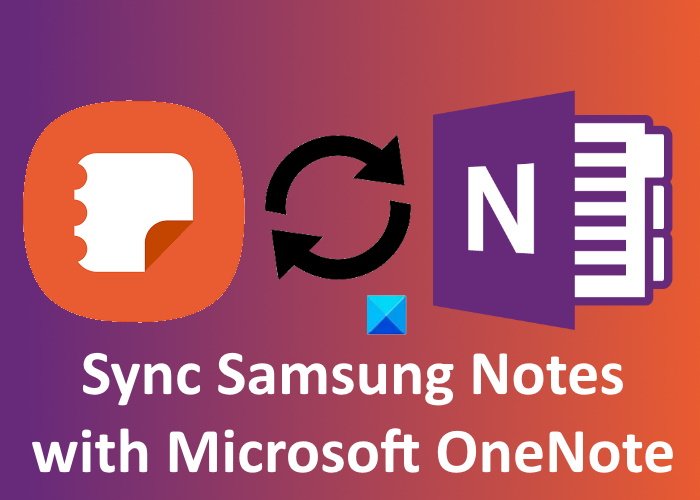
كيفية مزامنة Samsung Notes مع Microsoft OneNote
ستوجهك الخطوات التالية حول كيفية مزامنة Samsung Notes مع Microsoft OneNote .
قم بتشغيل Samsung Notes على هاتف Samsung الذكي الخاص بك.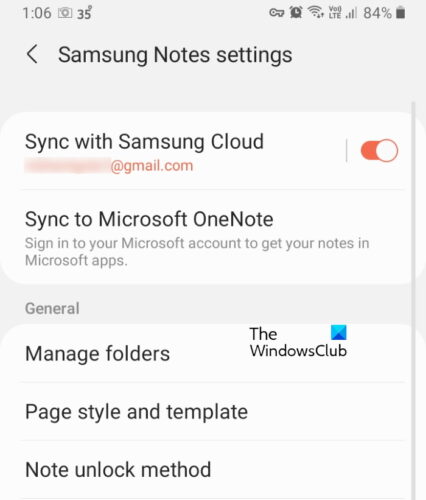
- سترى ثلاثة خطوط أفقية في الزاوية اليسرى العليا. اضغط عليها.
- الآن ، اضغط على أيقونة الترس. سيؤدي هذا إلى فتح إعدادات ملاحظات Samsung(Samsung Notes Settings) .
- هنا ، سترى خيارين ، المزامنة مع Samsung Cloud(Sync with Samsung Cloud) والمزامنة مع Microsoft OneNote(Sync to Microsoft OneNote) . اضغط على الأخير.
- بعد ذلك ، اضغط على خيار البدء(Get Started) .
- الآن ، سيُطلب منك تسجيل الدخول إلى حساب Microsoft الخاص بك .
- بعد تسجيل الدخول بنجاح ، ستعرض لك Samsung Notes جميع المجلدات التي قمت بإنشائها.(Notes)
- يمكنك تحديد المجلدات التي تريد مزامنتها مع Microsoft OneNote .
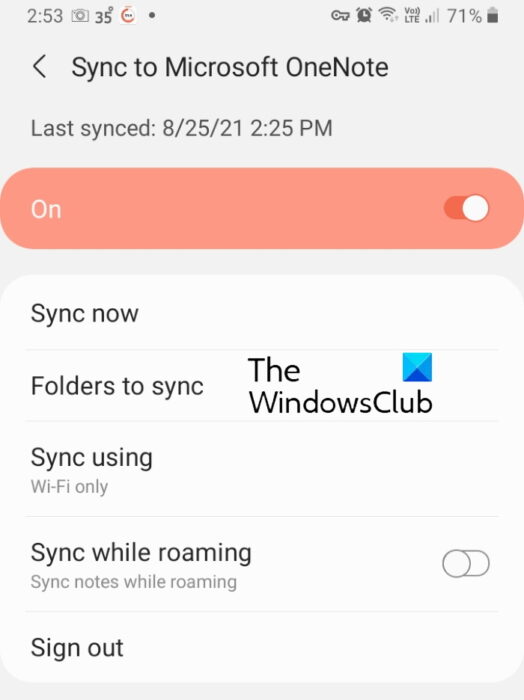
ستحصل على خيارات مزامنة متعددة في Samsung Notes ، مثل المزامنة(Sync) الآن والمزامنة(Sync) باستخدام بيانات الهاتف المحمول(Mobile) أو WiFi فقط ، إلخ. يمكنك تحديد خيارات المزامنة حسب اختيارك.
كيفية عرض ملاحظات (Notes)Samsung في Microsoft OneNote
يمكنك عرض جميع المجلدات التي تمت مزامنتها في موجز OneNote(OneNote Feed) . في الوقت الحالي ، يتوفر موجز OneNote في تطبيقات (OneNote Feed)Microsoft Office التالية :
- Outlook على الويب
- OneNote للويب
- OneNote لنظام التشغيل Windows 10
- تطبيق OneNote لسطح المكتب
عند فتح أي من التطبيقات المذكورة أعلاه ، سترى موجز OneNote(OneNote Feed) في أعلى الجانب الأيمن من الواجهة. انقر(Click) فوقه لعرض ملاحظات Samsung(Samsung Notes) الخاصة بك . انظر اللقطة في الاسفل. بشكل افتراضي ، يعرض موجز OneNote(OneNote Feed) كل ملاحظاتك ، بما في ذلك صفحات OneNote(OneNote Pages) و Samsung Notes و Sticky Notes . يمكنك تطبيق مرشح لعرض ملاحظات Samsung(Samsung Notes) فقط .
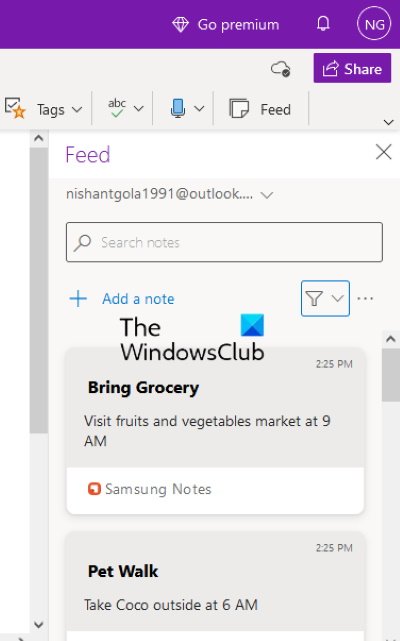
لماذا لا تتم مزامنة ملاحظات Samsung الخاصة بي؟
قد تواجه مشكلات في المزامنة مع Samsung Notes سواء كنت تحاول توصيله بـ Samsung Cloud أو Microsoft OneNote . عندما لا ترى Samsung Notes الخاص بك في Microsoft OneNote ، فإن أول شيء يجب عليك التحقق منه هو ما إذا كنت قد سجلت الدخول إلى تطبيق OneNote بنفس حساب Microsoft الذي استخدمته في Samsung Notes أم لا . إذا كنت تستخدم نفس حساب Microsoft ، فقد تكون هناك مشكلة في اتصالك بالإنترنت.
إذا كنت تواجه مشكلات في المزامنة أثناء توصيل Samsung Notes بـ Samsung Cloud ، فيمكنك محاولة مسح البيانات من سحابة Samsung ثم مزامنتها مرة أخرى.
تحدث مشكلات المزامنة أيضًا بسبب اتصال الإنترنت غير المستقر. وبالتالي ، تأكد من أن لديك اتصال إنترنت مستقر.
كيف أقوم بمزامنة OneNote عبر الأجهزة؟
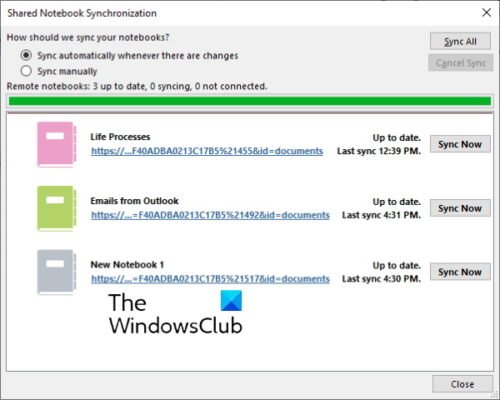
لمزامنة جميع دفاتر ملاحظات OneNote عبر أجهزة مختلفة ، يجب عليك استخدام نفس حساب Microsoft . افتح OneNote وانقر فوق القائمة ملف(File) . هناك ، سترى زر عرض حالة المزامنة . (View Sync Status)اضغط(Click) عليها. الآن ، حدد الكمبيوتر الدفتري الذي تريد مزامنته على كمبيوتر آخر وانقر فوق الزر Sync Now .
يمكنك أيضًا تعيين OneNote للمزامنة تلقائيًا أو يدويًا. دائمًا ما تكون المزامنة التلقائية هي الخيار الأفضل للاختيار لأنه كلما قمت بإجراء أي تغيير على دفاتر الملاحظات الخاصة بك ، سيقوم OneNote بمزامنتها تلقائيًا مع الأجهزة الأخرى.
اقرأ التالي(Read next) : كيفية تدوير صورة واقتصاصها في Microsoft OneNote(How to Rotate and Crop a Picture in Microsoft OneNote) .
Related posts
كيفية ترحيل ملاحظات Evernote إلى Microsoft OneNote
كيفية استعادة حذف OneNote Notes على جهاز كمبيوتر Windows 10
Download هذه الكتب الإلكترونية المجانية ل OneNote من Microsoft
Microsoft OneNote Tips and Tricks للمبتدئين
لماذا لدي تطبيقان من OneNote على الكمبيوتر اللوحي أو الكمبيوتر الشخصي الذي يعمل بنظام Windows 10؟
Insert الرسومية sticker or emoji في OneNote ل Windows 10
لم يعد لديك إذن بالوصول إلى هذا الكمبيوتر الدفتري - OneNote
أين هو موقع OneNote cache؟ كيفية مسح OneNote Cache؟
كيفية استخدام OneNote بفعالية في Windows 10
كيفية استخدام Notebook Recycle Bin في OneNote
كيفية تغيير Name، Color، Location من OneNote notebook
13 OneNote Tips & Tricks لتنظيم ديك ملاحظات أفضل
كيفية استخدام Tags في OneNote لتحديد أولويات الملاحظات وتصنيفها
Rotate PDF، Share PDF، Add Notes باستخدام Microsoft Edge PDF Viewer
كيفية إدراج Word Document في ملاحظات OneNote
كيفية تعيين أو تغيير Page size and margins في OneNote
OneNote غير متزامن؟ 9 طرق للتواصل
كيفية إنشاء Grid Line and Rule Line في OneNote
11 ميزة مخفية في OneNote عليك تجربتها
Troubleshoot OneNote المشاكل والأخطاء والقضايا في Windows 11/10
